Plugin pentru deschiderea pdf-ului în google chrome. Cum să dezactivați PDF-Viewer încorporat în Chrome (Rambler, Yandex) sau Firefox
Documente într-un format utilizat pe scară largă Adobe PDF
în browser Google Chrome implicit se deschide cu nativ instrument încorporat Pentru vizionare. Chiar dacă computerul are Acrobat Reader sau alt program de vizionare Fișiere PDF, nu contează, în browser documentul va fi deschis cu PDF Chrome Vizualizator. După părerea mea, acest lucru nu este deloc rău din punct de vedere securitate. La urma urmei, la câte reclamații s-au adresat Acrobat Reader
despre securitate. Dar trebuie să plătim tribut Acrobat Reader ușor de utilizat și mulți oameni sunt obișnuiți să lucreze cu el. În același timp, propriul tău spectator Google Chrome, Chrome Vizualizator PDF
Deși poate încărca documente foarte rapid, funcționalitatea sa lasă de dorit și nu este comparabilă cu Acrobat Reader.
Care este calea de ieșire din această situație? Dacă utilizatorul dorește, este posibil dezactivați instrumentul încorporat Vizualizator PDF fișiere în Google Chrome. După aceasta, documentele vor fi deschise folosind programul de vizualizare instalat pe computer PDF fișiere.
Dezactivați instrumentul încorporat poate fi găsit pe pagina „Plug-in-uri”. Există două moduri de a-l deschide, scurt și lung.
Comandă rapidă - apelați bara de adrese chrome://plugins/și apăsați enter.
Calea lungă este utilă în ceea ce privește setările de învățare Google Chrome. Este util să știi ce este unde. Faceți clic pe pictograma cheie din dreapta colțul de sus ferestre browserși accesați „Opțiuni”.
În fereastra Opțiuni, în secțiunea Setări, faceți clic pe Avansat.
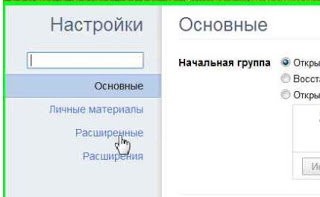
În partea dreaptă a ferestrei, în secțiunea „Date personale”, faceți clic pe butonul „Setări de conținut”.
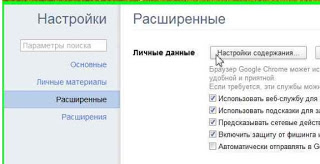
Găsiți „Plugin-uri” și faceți clic pe „Dezactivați” module individuale..."
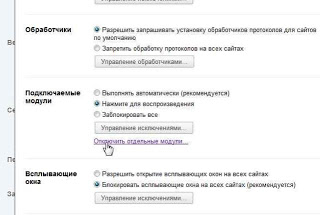
Găsiți un articol Chrome PDF Viewerși faceți clic pe „Dezactivați”.
Bună ziua. eu folosesc browser Google Chrome există de la anunțul său oficial și îmi place foarte mult. Și acum s-a întâmplat deja ca până și Opera să fi trecut la motorul Chromium și să fie în esență același Chrome, doar cu un shell ușor modificat și „alte” funcții. Am scris deja o dată despre cum în browsere. Astăzi vom atinge un subiect ușor diferit, și anume: dezactivarea pluginului de vizualizare încorporat în browser. Nu pot să explic de ce se întâmplă acest lucru, dar nu-mi place faptul că fișierele .pdf se deschid în browser. Prefer să folosesc Acrobat Reader sau STDU Viewer. Dacă, dintr-un motiv oarecare, pluginul dvs. a încetat să funcționeze și aveți nevoie de el, datorită acestui articol veți învăța cum să îl reporniți.
1. Google Chrome și toate browserele bazate pe motorul Chromium (CoolNovo, RockMelt, Rambler Nichrome, Yandex.Browser, [email protected]). Poate funcționa și pentru Opera peste versiunea 15.
1) Deschideți browserul și introduceți următoarele în bara de adrese:
chrome://plugins/
Ajungem la pagina de pluginuri:
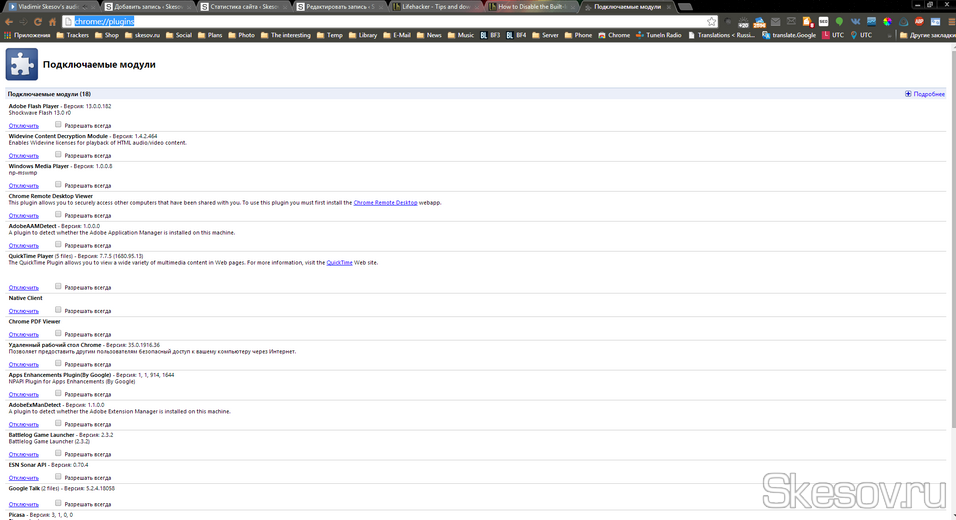
Chrome PDF Viewer" și dezactivați-l. În funcție de browser, articolul poate fi numit diferit, de exemplu, în Yandex.Browser este chemat vizualizatorul Yandex PDF Viewer.
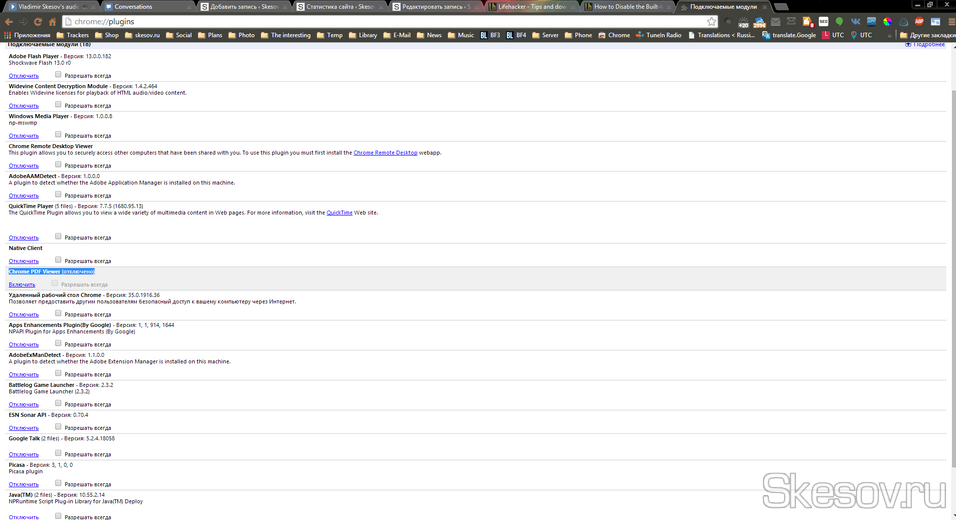
Asta e, acum fișierele .pdf vor fi deschise prin programul instalat pe computer.
2. Mozilla Firefox.
1) Deschideți browserul, faceți clic pe butonul Firefox stânga sus → Setări → Setări.

2) În fereastra care se deschide, accesați fila „Aplicații”. Intră în căutare Format de document portabil:
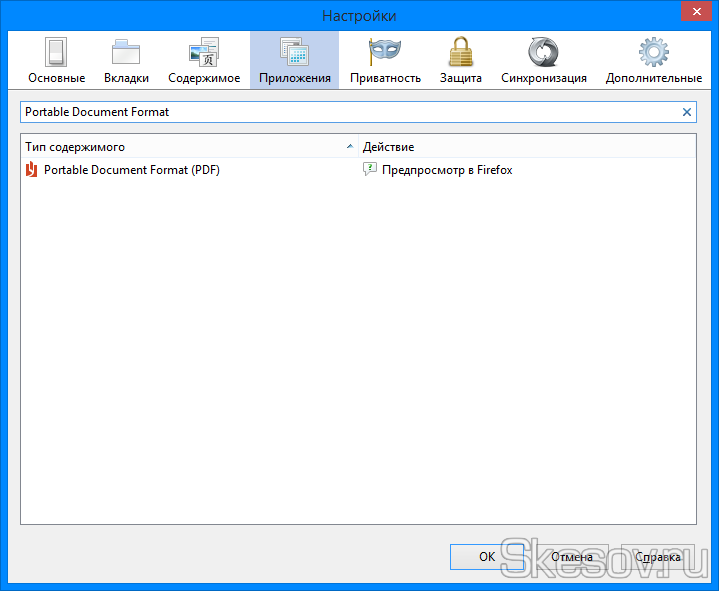
3) Alegeți Format de document portabil (PDF) si click pe triunghiul din dreapta in coloana din dreapta, aici selectam cu ce vrem sa facem Fișiere PDF prin selectarea ultimului articol ( folosește altul) poate fi setat un program anume pentru a deschide fișiere. Prefer să selectez „Salvare fișier”, care va afișa o fereastră de descărcare a fișierului și apoi să lucrez cu fișierul așa cum îmi este convenabil.
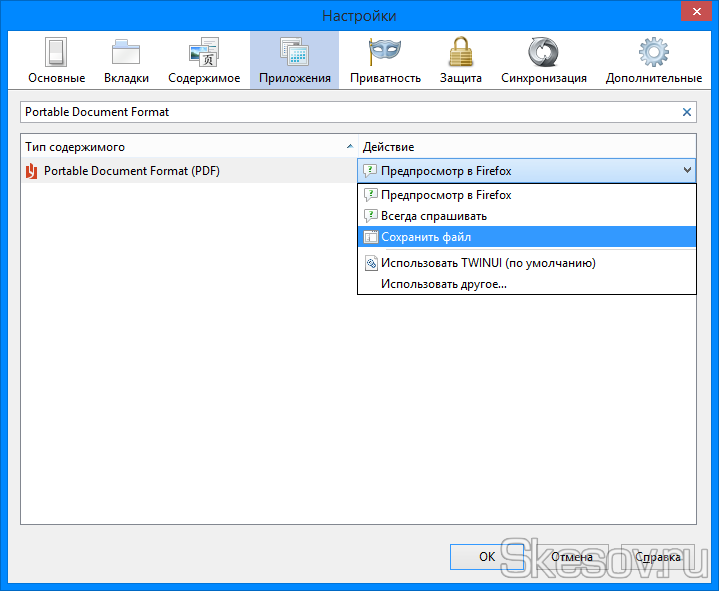
O pagină neagră goală în loc de un document PDF Browser web Apple Safari
Uneori așteptările nu sunt îndeplinite. O persoană așteaptă cu nerăbdare să citească manualul de utilizare pentru echipamentul pe care intenționează să-l cumpere, dar în schimb... apare pe ecran pagină goală. La urma urmei, uneori, un hyperlink nu duce la următoarea pagină web, ci deschide un document PDF direct în browser. În cele mai multe cazuri, aceasta nu este o problemă și totul pare atât de transparent pentru utilizator, încât s-ar putea să nu se gândească la ce tip de fișier este deschis în prezent. Browserele moderne, fără suplimente software de la terți, fac o treabă excelentă în deschiderea fișierelor PDF pe care utilizatorii le văd de obicei dispozitive mobile. Dar uneori browsere Safari, Google ChromeŞi Firefox V Mac OS X se comportă complet diferit decât se așteaptă utilizatorul. În loc de fișierul PDF postat prin link, cititorul tulburat și enervat se găsește pe o pagină albă sau neagră care nu conține absolut nicio informație. Din fericire, această problemă are o soluție simplă, pe care o vom analiza astăzi.
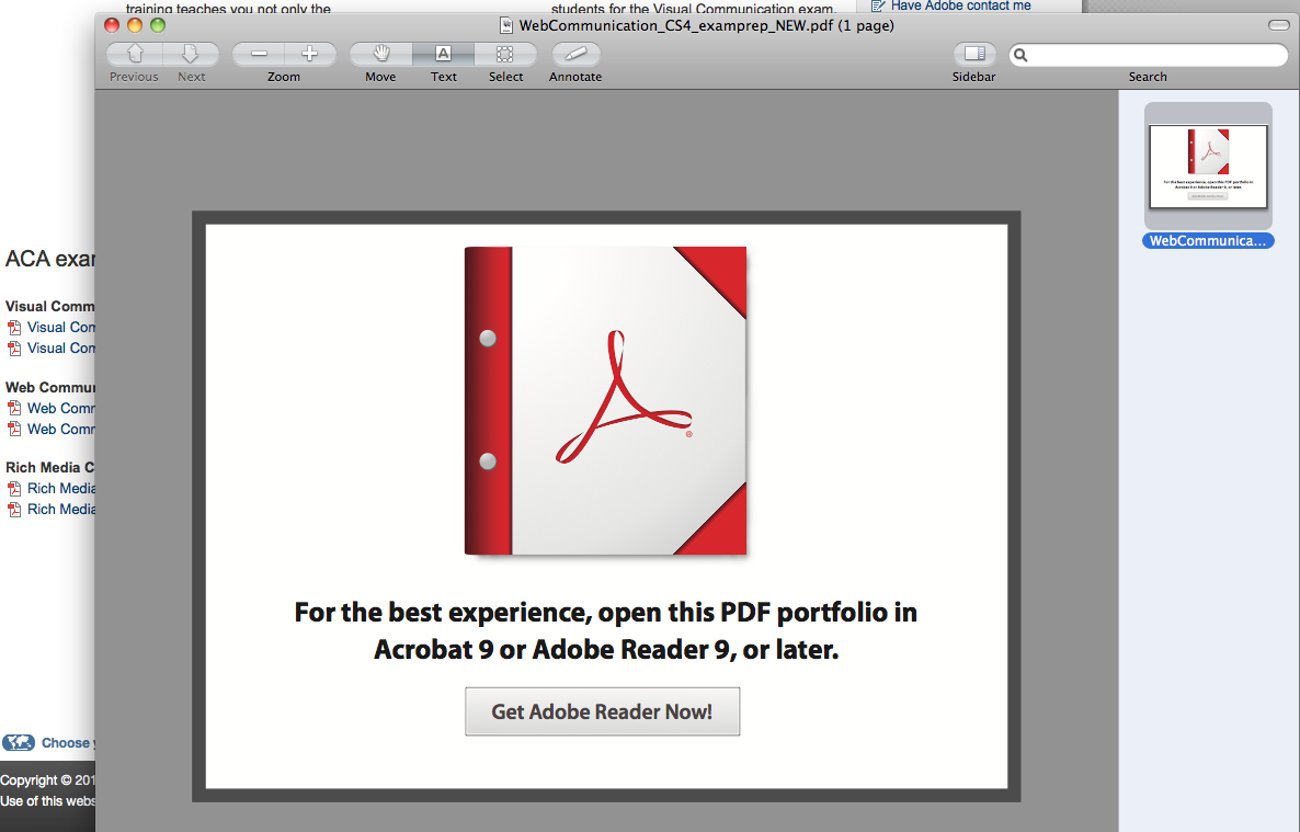
Utilizatorii au întâmpinat dificultăți la deschiderea documentelor PDF încă din iunie anul trecut. Problema a fost deja luată în considerare de cei mai importanți mesageri în limba engleză ai comunității Apple, cum ar fi TidBITS și Mac OS X Hints. Și totuși, din când în când acest subiect apare din nou. Pentru majoritatea utilizatorilor, totul se deschide așa cum ar trebui. Dar aceasta este esența oricărei probleme: atunci când apare, o persoană este puțin interesată de modul în care merg lucrurile pentru majoritatea. Ar vrea să lucreze normal. Din moment ce instructiuni pentru aparate electrocasniceŞi informatii statistice, capacitatea de a le deschide fără probleme este extrem de importantă pentru mulți utilizatori.
Pentru orice eventualitate, hai să clarificăm: despre care vorbim O Versiuni Safari Pentru Calculatoare Mac, nu despre versiunea mobilă acest celebru Browser Apple, care ține cont de activitatea pe internet mobil. Pe piața instrumentelor de navigare web pentru platforme informatice, Safari ocupă, deși o poziție demnă, dar mult mai modestă. Vorbim despre motivele acestei stări de fapt.
În cele mai multe cazuri, problema citirii documentelor PDF este înrădăcinată în două plugin-uri de la Adobe care este posibil să nu le găsească limbaj comun„Cu browsere moderne. Vorbim despre completări: AdobePDFViewer.pluginŞi AdobePDFViewerNPAPI.plugin. Au fost instalate cu Adobe ReaderŞi Adobe Acrobat Pro și au fost concepute pentru a permite browserelor să deschidă documente PDF dezvoltate de Adobe.
Aceste pluginuri versiuni Adobe Reader sau Adobe Acrobat Pro anterioare 10.1.3 sunt în prezent incompatibile cu unele browsere. Vorbim în principal despre Safari 5.1 (sau mai mult versiune ulterioară), și de asemenea ultimele versiuni Firefox. Singura diferență în modul în care se manifestă problema este că Safari va afișa utilizatorului o pagină neagră, în timp ce Firefox va afișa o pagină albă. Dar în ambele cazuri pagina va fi goală. Dacă utilizatorul întâlnește situație similară, Aceasta semn sigur că pe sistemul său sunt instalate pluginuri Adobe care sunt incompatibile cu acest browser. Dar, desigur, există întotdeauna o probabilitate scăzută de un alt motiv pentru acest comportament de browser.
Înainte de a începe să eliminați interferența funcţionare normală pluginuri, asigurați-vă că închideți browserul. Aceste suplimente sunt localizate în folder „Plug-in-uri”, care, la rândul său, se află în folder "Bibliotecă". Nu este vorba despre o bibliotecă ascunsă în dvs directorul principal, a cărei adresă se notează ca ~/Bibliotecă/Pluginuri de Internet
Nu, în în acest caz, vorbim despre o bibliotecă care se accesează direct din directorul rădăcină dvs hard disk, adică /Bibliotecă/Plug-in-uri pentru Internet
Deschideți acest folder și găsiți toate fișierele ale căror nume încep cu AdobePDFViewer și mutați-le din acest dosar (de exemplu, „aruncă-le” temporar pe desktop). Aceasta este doar o măsură de precauție, astfel încât pluginurile să poată fi restaurate cu ușurință dacă se dorește și returnate în locațiile lor originale. Mutarea acestor fișiere va necesita să introduceți numele de utilizator și parola de administrator al computerului.
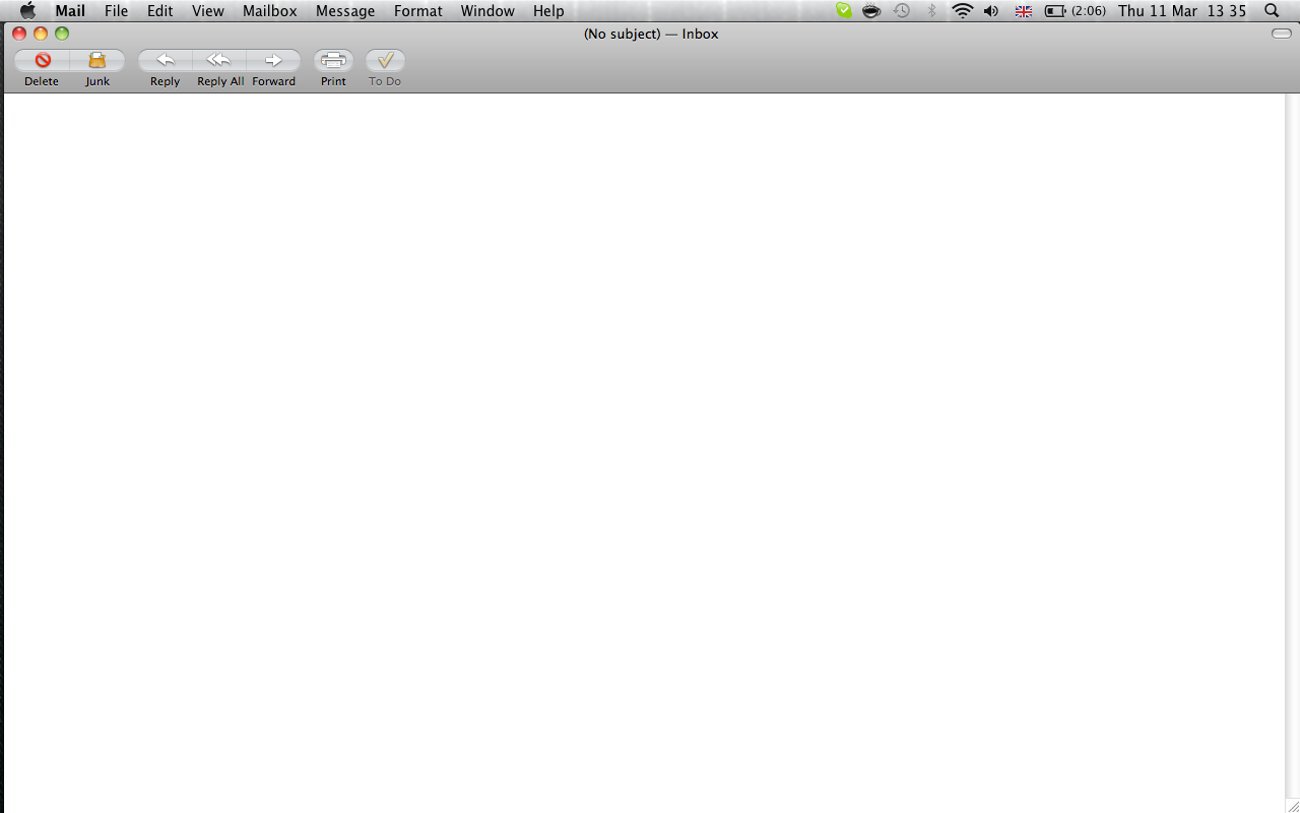
Cu toate acestea, uneori aceste plugin-uri pot ajunge în biblioteca directorului dvs. de pornire. ÎN sisteme de operare Mac OS X 10.7 Lion și 10.8 acest folder este ascuns. Pentru a-l accesa prin Finder, faceți clic Tasta de opțiuneși selectați acțiunea pentru a merge la bibliotecă (în Versiunea în engleză Go - Biblioteca). În această bibliotecă există un folder de suplimente pentru internet „Plug-in-uri de internet”.
Du-te la el. Dacă există pluginuri acolo AdobePDFViewer, mutați-le din acest dosar. Acțiunea va necesita introducerea numelui de utilizator și a parolei de administrator. De fapt, totul este la fel ca în întreaga bibliotecă la nivel de computer, doar cu câteva subtilități pe care am considerat că trebuie să le luăm în considerare separat.
Odată ce pluginurile au fost mutate din bibliotecă, reporniți browserul web în care a apărut problema. Încercați să deschideți un document PDF din link. Dacă acesta a fost într-adevăr cazul Pluginuri Adobe, apoi se va deschide corect software browserul în sine.
Pe baza materialelor de pe TidBITS.com







